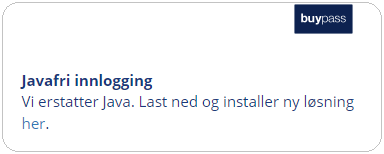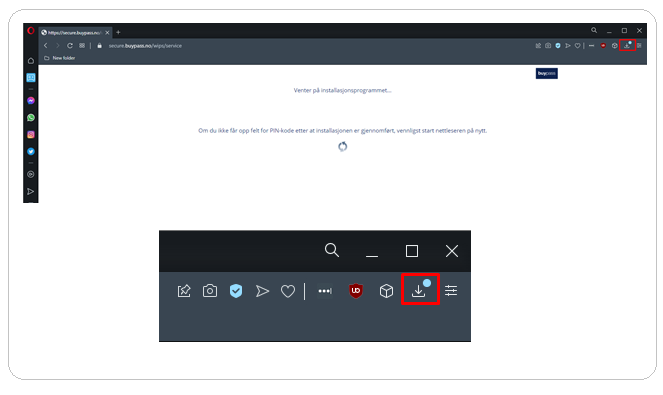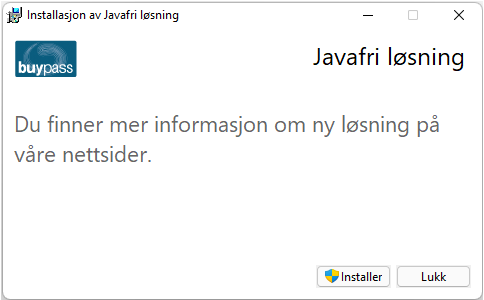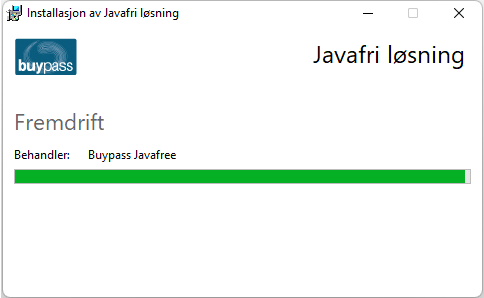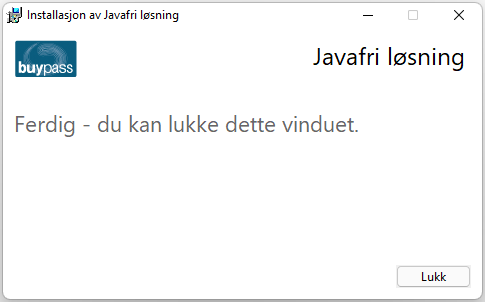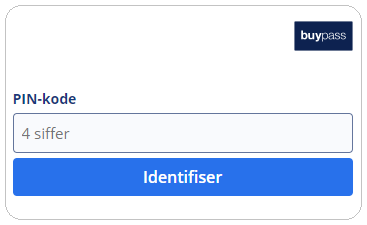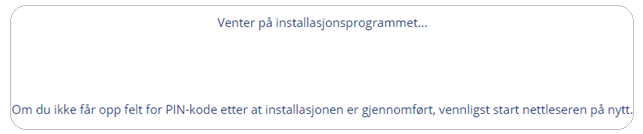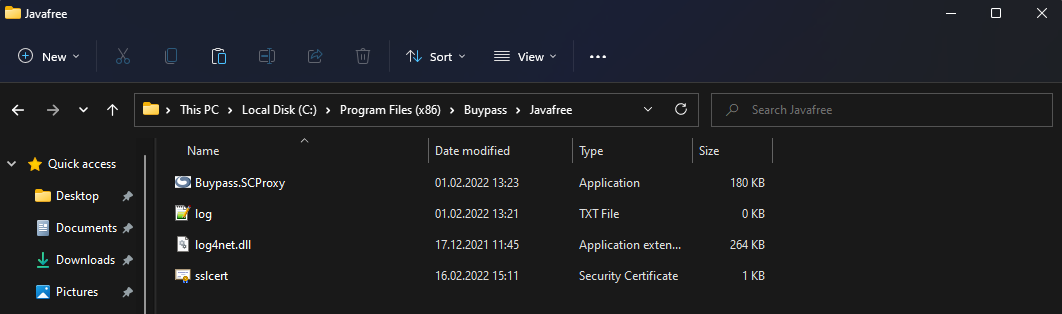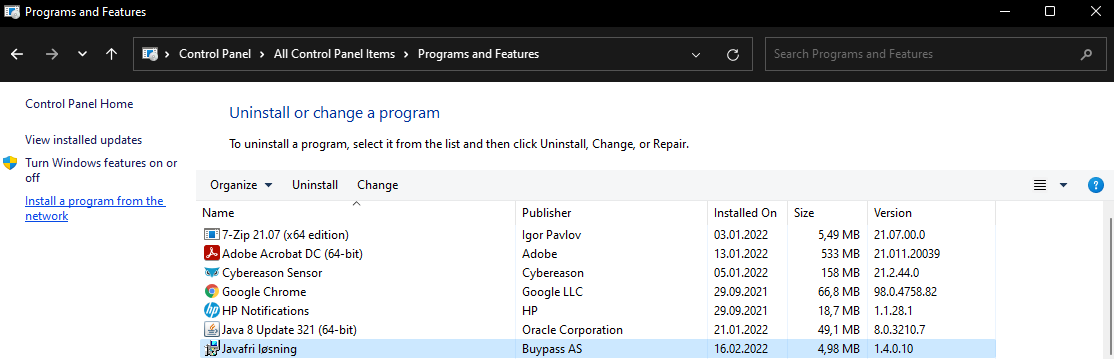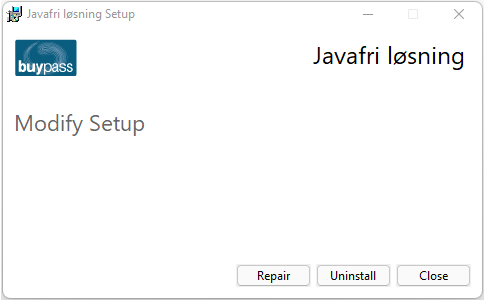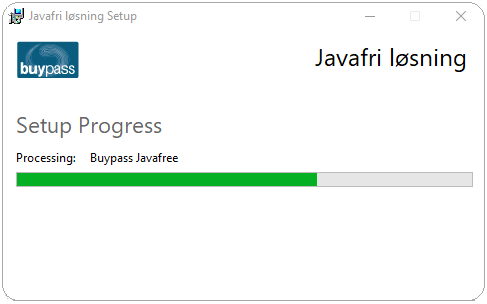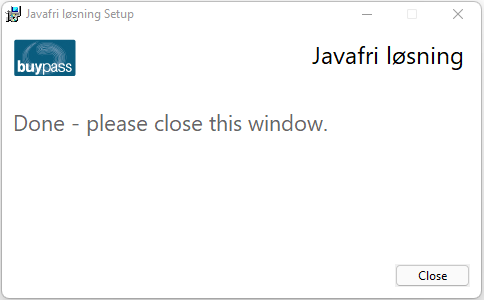Installasjon Opera
Installasjon av Buypass Javafri - Opera
Ved pålogging eller signering hos et brukersted med Buypass smartkort, vil identifiseringsbildet sjekke hvilken nettleser du bruker og sjekke om du har Buypass Javafri installert.
Dersom Buypass Javafri ikke er installert fra før, vil man få beskjed om å laste ned og installere løsningen, som beskrevet under.
Du starter nedlastningen ved å trykke på «her» i dialogen, som vist under.
Samtidig som nedlastningen av ny Buypass Javafri løsning starter, vil du i identifiseringsbildet få beskjed om at det venter på at installasjonen skal fullføres FØR du kan logge inn.
Oppe i høyre hjørnet vil du få en indikasjon på at filen lastes ned.
Trykk på symbolet med pil, som indikerer at programmet har blitt lastet ned.
Denne installasjonen krever at du har administratorrettigheter på din PC - nødvendige filer legges i katalogen C:\Program Files / C:\Program Files(x86).
NB! Du kan få opp et ekstra bilde med User Account Control/Brukerkontokontroll hvor du får spørsmålet "Do you want to allow the following program to make changes to this computer?" / ‘’Vil du tillate dette programmet å gjøre endringer på datamaskinen din?’’ - svar Yes/Ja og fortsett.
Trykk Installer og vent på at installasjonen fullføres.
Installasjonen pågår.
Installasjonen er fullført. Du kan nå trykke på Lukk.
Identifiseringsbildet ved innlogging/signering oppdager automatisk at Buypass Javafri har blitt installert og vil deretter be om PIN-kode.
Dersom PIN-dialogen ikke dukker opp, men du fortsatt har "Venter på installasjonsprogrammet", også etter at du har lukket installasjonsprogrammet må du lukke nettleseren og starte denne på nytt.
Omstart av maskinen kan også være nødvendig, dersom omstart av nettleseren ikke fungerer.
Alle nødvendige filer legges i katalogen, C:\Program Files(x86).
Avinstallasjon av Buypass Javafri
Dersom du ønsker å avinstallere eller har behov for å reparere Buypass Javafri løsning, kan du gå til Kontrollpanel og starte funksjonen Programmer og Funksjoner/Programs and Features.
Klikk på Uninstall/Avinstaller.
Klikk deretter påRepair/Reparere eller Uninstall/Avinstallere.
Avinstallasjon/reparasjon pågår.
Avinstallasjon/reparasjon er nå utført. Du kan trykke på Close/Lukk.